
Taula de continguts:
- Pas 1: On trobar l'aplicació a Windows 10 `
- Pas 2: feu clic a Neteja de disc
- Pas 3: seleccioneu la unitat que cal netejar
- Pas 4: seleccioneu Opcions Abans de continuar amb el pas següent
- Pas 5: Opcions de previsualització abans de fer clic a Següent
- Pas 6: Precaució en aquest punt Les dades se suprimiran si continueu i comenceu a executar el procés
- Pas 7: pas final Permet que el procés s'executi, les finestres es tancaran i reiniciarà l'ordinador
- Autora John Day [email protected].
- Public 2024-01-30 08:15.
- Última modificació 2025-01-23 14:38.
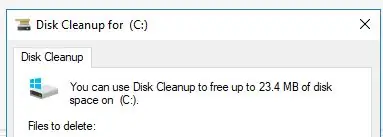
La neteja del disc dur no requereix utilitzar eines de tercers. Es pot fer ràpidament mitjançant l’aplicació integrada per Windows 10 anomenada “Neteja de disc” i gratuïta.
Abans de començar, necessitareu els elements següents:
1) Deskop o portàtil
2) Windows 10 instal·lat
3) Inici de sessió fora de xarxa (personal no gestionat per empreses)
4) Accés d'administrador al PC que s'utilitzarà
Al final d’aquest tutorial, es netejarà el disc dur i es restaurarà l’espai necessari per al disc dur. L'espai recuperat es pot utilitzar per emmagatzemar fitxers, fotos i molt més.
EXCLUSIÓ DE RESPONSABILITAT: DDruckenmiller proporciona aquest document instructiu únicament amb finalitats informatives. El lector ha d’entendre que l’ús del mètode descrit per alliberar espai i, si l’utilitza un individu i / o el lector, hauria de patir qualsevol pèrdua, lesió o dany causat per o que resultin de l’ús de la informació d’aquesta publicació són responsabilitat exclusiva del lector i de l’usuari final, tots els quals voluntàriament, expressament i completament alliberen, donen la baixa per sempre, i es comprometen a defensar, indemnitzar i mantenir inofensius DDruckenmiller, de qualsevol cosa reclamacions, demandes o causes d’actuació, que de qualsevol manera estan relacionades amb l’ús de la informació continguda en aquesta publicació, aquest és només un exemple educatiu, si dubteu sobre què fer, truqueu a un professional per ajudar-lo.
Pas 1: On trobar l'aplicació a Windows 10 `
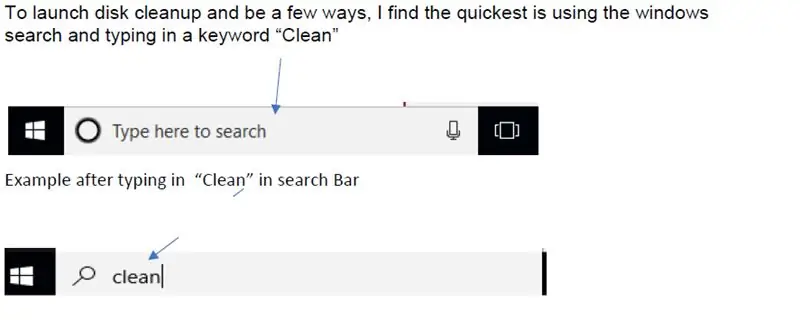
Pas 2: feu clic a Neteja de disc
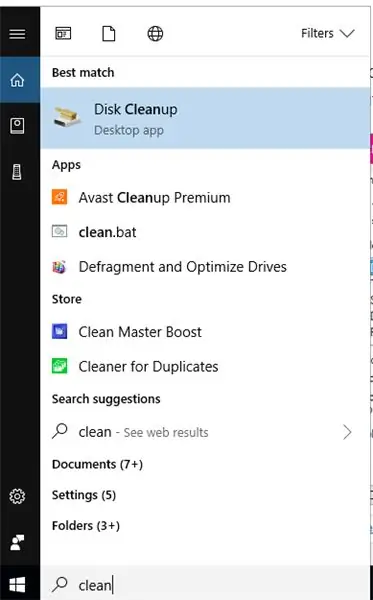
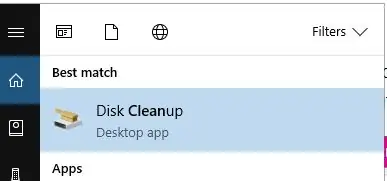
Pas senzill per iniciar diskclean up, feu doble clic per iniciar el procés
Pas 3: seleccioneu la unitat que cal netejar
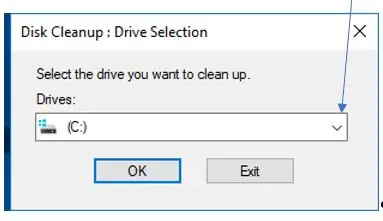
A) Un cop oberta la neteja del disc, us preguntarà quina unitat (la majoria de l'ordinador utilitza la unitat "C" com a predeterminada)
B) Utilitzeu la fletxa per seleccionar una unitat diferent si cal
C) Feu clic a "D'acord" per continuar (en aquest moment no s'han fet canvis al vostre PC)
Pas 4: seleccioneu Opcions Abans de continuar amb el pas següent
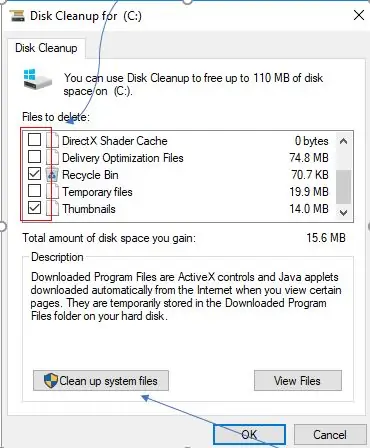
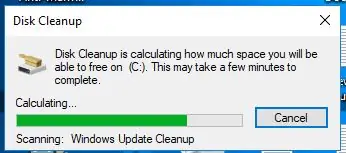
Marqueu totes les caselles de selecció i, a continuació, seleccioneu Neteja fitxers del sistema, aquest és el lloc on recuperareu més espai. Després de marcar les opcions de neteja, feu clic a D'acord i a l'aplicació amb execució.
Pas 5: Opcions de previsualització abans de fer clic a Següent
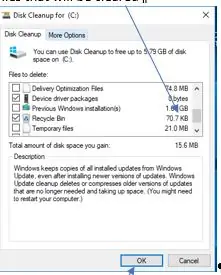
Com podeu veure, a l’exemple puc recuperar més de 1,6 GB d’espai al disc dur després d’executar la utilitat. Feu clic a Següent per processar les opcions i suprimir l'espai. En aquest moment NO s'han eliminat dades, feu clic a "D'acord" per continuar.
Pas 6: Precaució en aquest punt Les dades se suprimiran si continueu i comenceu a executar el procés
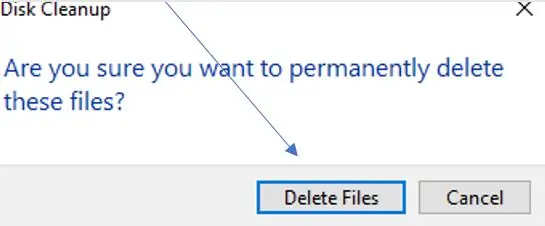
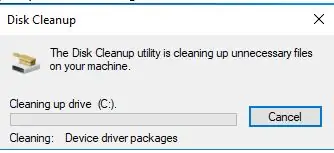
En aquest moment els fitxers se suprimiran i seran irrecuperables si continueu. Feu clic a "Suprimeix fitxers" per iniciar la neteja del disc.
Pas 7: pas final Permet que el procés s'executi, les finestres es tancaran i reiniciarà l'ordinador
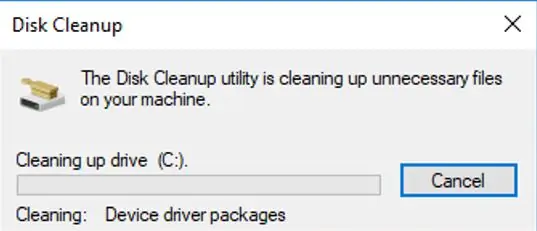
Quan es tanca aquesta finestra, el procés s'ha completat i s'hauria de reiniciar manualment.
Gaudeix de l’espai extra recuperat. Fes clic al vídeo si necessites ajuda seguint els passos.
Recomanat:
Creix més enciam en menys espai o Creix enciam a l’espai, (més o menys) .: 10 passos

Cultivar més enciam en menys espai o … Cultivar enciam a l’espai, (més o menys): es tracta d’una presentació professional al Concurs de fabricants de Growing Beyond Earth, enviat a través d’Instrumentsables. No podia estar més emocionat de dissenyar per a la producció de cultius espacials i publicar el meu primer Instructable. Per començar, el concurs ens va demanar que
ARUPI: una unitat de gravació automatitzada de baix cost / unitat de gravació autònoma (ARU) per a ecologistes del paisatge sonor: 8 passos (amb imatges)

ARUPI: una unitat de gravació automatitzada de baix cost / unitat de gravació autònoma (ARU) per a ecologistes del paisatge sonor: aquest instructiu va ser escrit per Anthony Turner. El projecte es va desenvolupar amb molta ajuda del Shed de la Facultat d'Informàtica de la Universitat de Kent (el senyor Daniel Knox va ser de gran ajuda!). Us mostrarà com construir una gravació d'àudio automatitzada en U
Neteja del sistema de refrigeració del portàtil: 3 passos (amb imatges)

Neteja del sistema de refrigeració de l’ordinador portàtil: el meu ordinador principal és un hp zv5000: fa servir dos tubs de calor amb dissipadors de calor i dos ventiladors per refredar el processador. Mitjançant l’ús, aquests dissipadors de calor (coure?) I les canonades recullen força pols reduint la capacitat de refrigeració de la màquina. Si no tens
Afegir espai al disc dur al vostre ordinador portàtil: 4 passos

Afegir espai al disc dur al vostre ordinador portàtil: estic segur que molts dels vostres portàtils estan plens o gairebé plens i us agradaria una manera fàcil d’afegir més espai al disc dur al vostre ordinador. Abans mantenia una unitat USB a casa per fer còpies de seguretat fins fa poc, quan em vaig veure obligat a transferir tota la meva música b
Vell disc dur de Xbox 360 + kit de transferència de disc dur = disc dur portàtil USB: 4 passos

Vell disc dur de Xbox 360 + kit de transferència de disc dur = disc dur portàtil USB: doncs … Heu decidit a comprar el disc dur de 120 GB per a la vostra Xbox 360. Ara teniu un disc dur antic que probablement no anireu utilitzeu-lo més, així com un cable inútil. El podeu vendre o regalar … o bé aprofitar-lo
